华硕电脑怎么安装Win10和Win7双系统?许多用户在使用电脑的时候 , 经常会为自己的电脑系统安装两个电脑系统 , 这样方便了用户工作中可以更好的切换系统 , 而不需要两台电脑 , 那么怎么给自己的电脑安装两个系统呢?下面就和小编一起看一下吧!
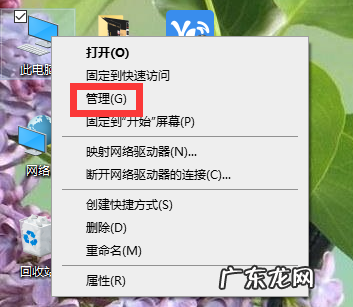
文章插图
2、在“计算机管理”窗口中 , 选择“磁盘管理” , 找到一个剩余空间很大的分区 , 右键单击并选择“压缩卷” 。
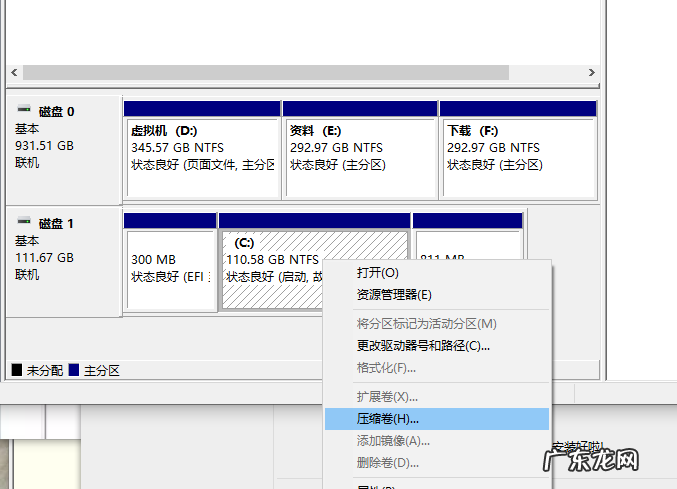
文章插图
3、输入压缩空间量 , 具体大小由接下来要安装的系统确定 。 这里选择安装win7系统 , 决定压缩空间为50000MB 。
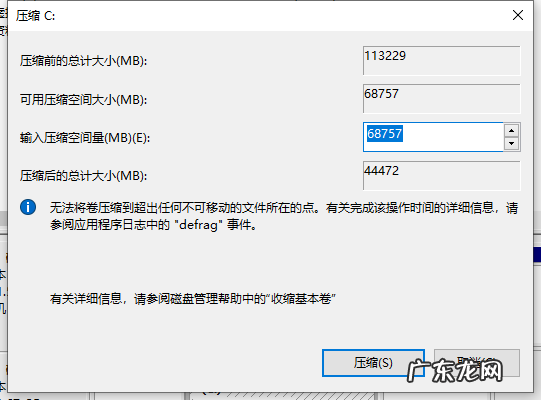
文章插图
4、压缩完成后 , 将出现一个新的可用空间 。 右键单击并选择“新建简单卷” , 然后在向导页面上单击“下一步”以完成创建 。 现在创建了新分区 。

文章插图
5、准备容量为8G或以上的U盘 。 将U盘做成启动U盘 。
6、将准备好的启动U盘插入双系统计算机 , 重新启动计算机 , 然后通过U盘进入PE系统 。
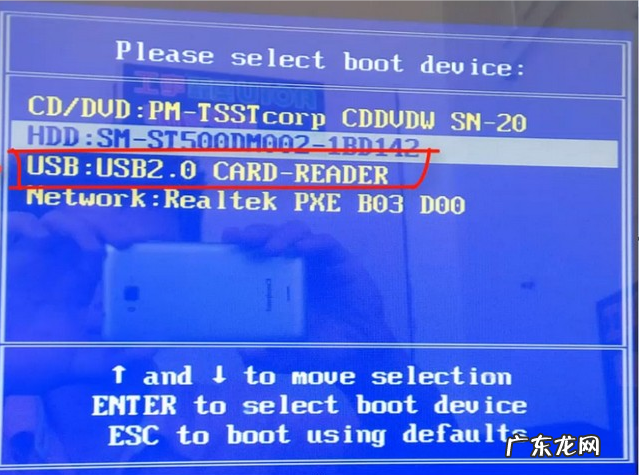
文章插图
7、使用PE系统中的安装工具将第二个系统安装到新创建的分区 。
8、系统安装完成后 , 重新启动计算机 。
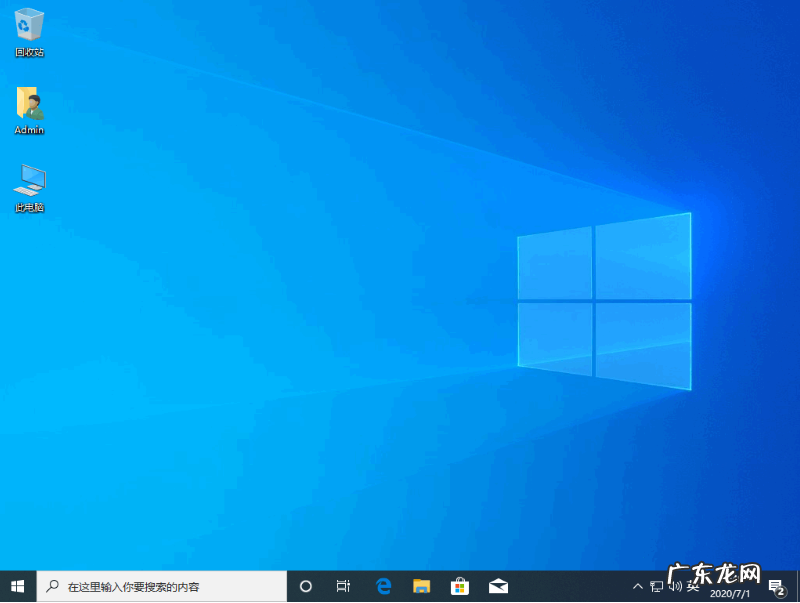
文章插图
9、重新启动后 , 您可以在启动界面中选择要运行的系统 。
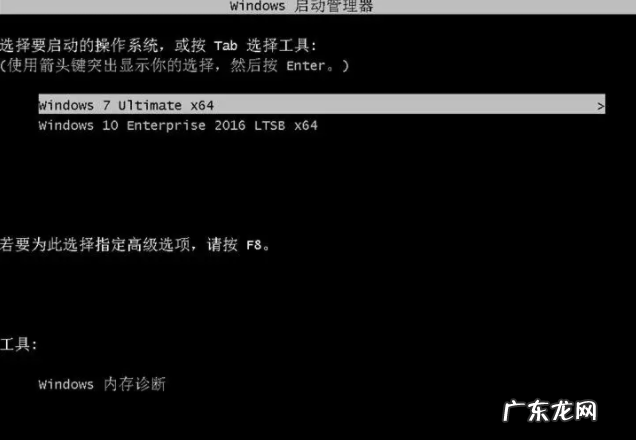
文章插图
那么以上就是华硕电脑win10安装win10win7双系统教程的全部内容 , 希望对你有所帮助
双系统
赞 (0)
系统之家作者
0 0
生成海报
Win10专业版系统亮度调节在哪里(win10专业版怎么调节亮度)
上一篇
2022年2月20日 01:56
帮助网络犯罪有哪些罪名(有关网络犯罪的罪名有哪些)
下一篇
2022年2月20日 01:56
相关推荐
- win10无法打开本地策略编辑器 Win10专业版怎么打开本地组策略编辑器
- win10专业版怎么调节亮度 Win10专业版系统亮度调节在哪里
- win10电脑指纹解锁突然用不了了怎么办 Win10系统关闭指纹后无法重新设置怎么办
- windows10应用程序无法正常启动0xc000005 Win10出现应用程序无法正常启动0xc000005怎么办
- windows10修改hosts文件 Win10专业版怎么修改host文件
- windows10指纹设置不了 Win10系统没有指纹解锁设置选项怎么办
- windows10系统怎么设置指纹密码 怎么设置Win10系统电脑指纹密码解锁
- win10设置了不休眠仍休眠 Win10没有休眠选项怎么设置
- win10系统怎么找到ie浏览器 Win10为什么IE浏览器打开的是搜狗网址
- win10磁盘分区扩展卷灰色 Win10磁盘新建跨区卷灰色怎么回事
特别声明:本站内容均来自网友提供或互联网,仅供参考,请勿用于商业和其他非法用途。如果侵犯了您的权益请与我们联系,我们将在24小时内删除。
